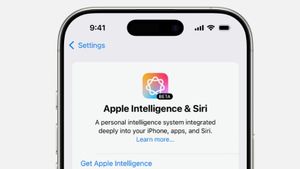YOGYAKARTA - Kecepatan internet terkadang bisa jadi masalah yang problematis. Apalagi di masa pandemi seperti saat ini, masa di mana beragam aktivitas manusia dilakukan secara online.
Entah ada seorang siswa atau pekerja profesional, koneksi internet yang buruk bisa mempengaruhi mood secara langsung. Untuk kemudian, berpengaruh juga pada produktivitas.
Beruntungnya, ada banyak hal yang bisa Anda lakukan untuk mencegah koneks internet yang buruk. Baik untuk pengguna ponsel Android dan iPhone, atau pengguna laptop Windows serta Mac.
Kali ini, tim VOI sudah siapkan tutorial cara mengubah jaringan WiFi dari 2.4 GHz ke 5GHz pada Windows 10. Dan agar lebih lengkap, penulis juga sudah menyertakan perbedaan antara kedua sinyal frekuensi WiFi ini.
Perbedaan Sinyal Frekuensi WiFi 2.4 GHz dan 5GHz
Barangkali, ada beberapa di antara pembaca yang masih belum mengetahui perbedaan antara sinyal frekuensi WiFi 2,4 GHz dan 5GHz. Padahal, di antara keduanya, terdapat perbedaan kecepatan internet yang cukup signifikan.
Frekuensi WiFi 2,4 GHz adalah sinyal yang pertama kali diperkenalkan pada jaringan WiFi. Jenis frekuensi memiliki paling banyak pengguna. Tak ayal, sering menyebabkan gangguan pada koneksi internet. Contohnya, internet yang lambat.
Sementara itu, frekuensi 5 GHz merupakan jenis teknologi yang lebih baru. Sinyal frekuensi ini hadir sebagai jawaban atas terlalu banyaknya gangguan pada frekuensi 2,4 GHz. Sayangnya, frekuensi ini memiliki kelemahan. Yakni pada daya cakupan yang relatif pendek.
BACA JUGA:
Cara Mengubah WiFi 2,4 GHz ke 5GHz pada Windows 10
Pada perangkat terbaru, biasanya produsen sudah menyertai adaptor yang mampu menangkap sinyal dari dua jenis frekuensi tersebut. Tak terkecuali laptop atau PC yang menjalankan Windows 10.
Akan tetapi, pengaturan dasar perangkat menjadikan sinyal frekuensi 2,4 GHz sebagai pilihan utama. Maka, jika Anda merasa koneksi internet jadi lebih lambat, bisa mencoba jalankan cara mengubah WiFi 2,4 GHz ke 5GHz di Windows 10 berikut ini.
- Pada kotak pencarian yang terletak di samping logo Windows di bagian bawah, ketikkan ‘Device Manager’. Jika sudah ketemu, klik menu tersebut
- Pada jendela menu Device Manager, klik menu Network Adapters. Di dalamnya, Anda akan menemukan beberapa pilihan adaptor koneksi internet yang dimiliki perangkat.
- Klik kanan pada adaptor Wireless jika Anda ingin mengubah sinyal frekuensi, lalu klik menu Properties
- Selanjutnya, klik menu Advanced
- Di bawah menu Property, Anda akan menemukan menu Preferred Band atau Band. Klik menu tersebut
- Setelah itu, Anda akan menemukan menu drop-down yang terletak di bawah Value. Klik menu tersebut, lalu klik menu Prefer 5.2GHz band
Itulah cara mengubah sinyal frekuensi WiFi dari 2,4 GHz ke 5 GHz yang bisa Anda lakukan sendiri. Jadi, jika Anda ingin mendapatkan koneksi internet yang lebih kencang, tahu kan apa yang harus dilakukan?